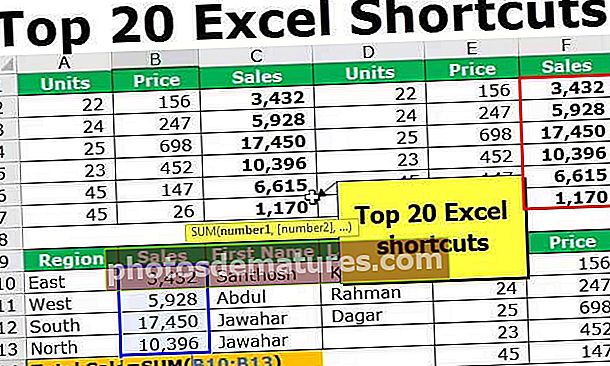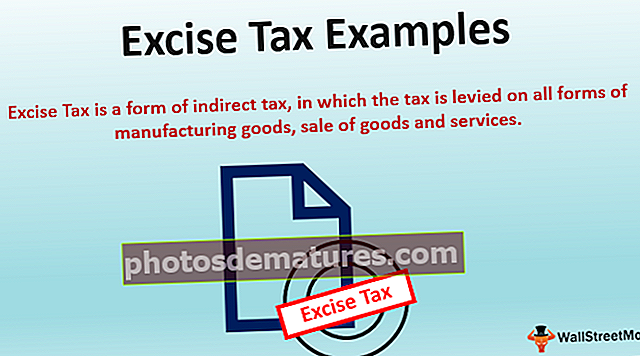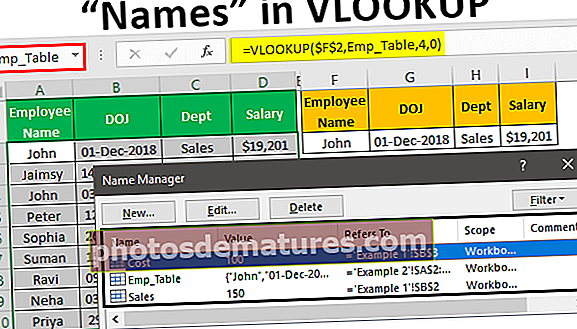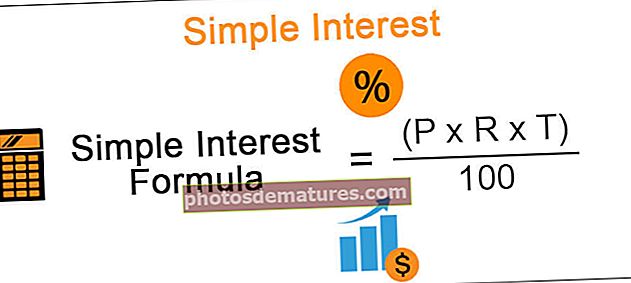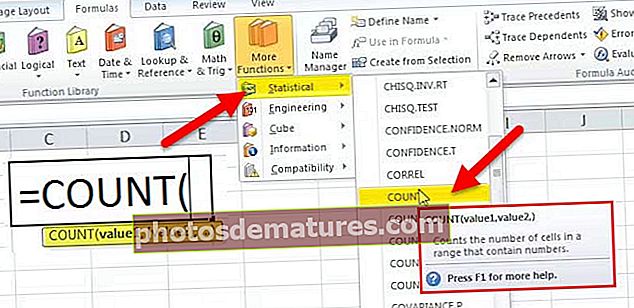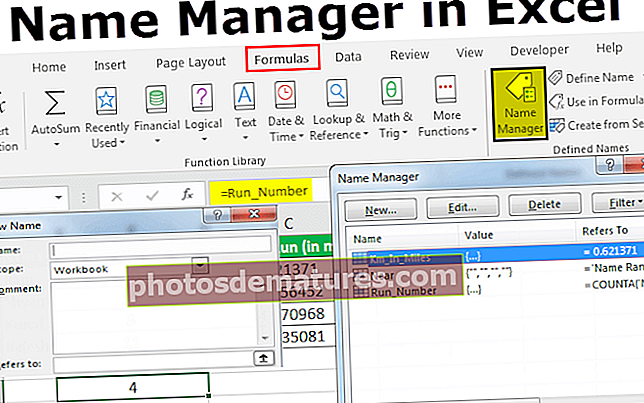在Excel中的MINVERSE |使用MINVERSE函数获取逆矩阵
Excel中的MINVERSE函数
Excel中的MINVERSE代表“矩阵逆”。此内置的excel函数将给定矩阵转换为具有相同数组数的逆矩阵。
谈到“逆矩阵”后,您需要了解“逆矩阵”的确切含义。
逆矩阵: 数字的倒数称为“逆矩阵”。例如,对于数字5,我们可以将倒数写为
因此,通过使用此等式,可以将逆矩阵写成相同的逻辑 “ A-1” 上面的数字可以写成 5-1 也一样当我们将数字与它的倒数相乘时,我们总是得到 1 作为结果。例如,数字5乘以其倒数1/5,我们得到的结果为13

类似地,当我们将矩阵乘以它的逆矩阵时,我们得到单位矩阵,即“ I”。以下是恒等矩阵的方程式。
A * A-1 =我
当我们在excel中讨论逆矩阵时,我们还需要查看恒等矩阵。对于单位矩阵,所有行和列的数量都是相等的,对角线的值是1,除对角线外,其他所有值都等于零。
因此,单位矩阵将始终采用以下形式: “2 * 2, 3 * 3, 4 * 4” 像这样。
一旦矩阵求逆,我们可以使用excel中的MMULT函数交叉检查它是否被求逆,我们将得到一个单位矩阵,它看起来像这样。

好的,让我们现在用excel尝试这些事情。

使用MINVERSE Excel函数的示例
您可以在Excel模板中下载此MINVERSE – Excel模板中的MINVERSE例如,看下面的3 * 3矩阵。

- 我们具有从A2到C4的矩阵编号,要反转此矩阵,请在上表旁边创建一个相同的表,但不要保留相同的值并将该字段保留为空。

- 在E2到G4的范围内,我们将创建矩阵的逆矩阵。选择从E2到G4的单元格范围。

- 现在在选定的单元格区域中打开excel MINVERSE函数。

- MINVERSE函数的第一个参数是 大批 也就是说,这不过是我们要求逆的矩阵值的范围,因此我们的3 * 3矩阵值在A2到C4的范围内。

在关闭公式之前,我们需要记住的一件事是“ MINVERSE”是一个数组,因此我们需要使用“ CSE”键来关闭公式。
笔记: CSE代表 “ Ctrl + Shift + Enter”。因此,仅使用这些键关闭所有数组公式。- 因此,通过同时按住“ Ctrl + Shift”键和ENTER键来关闭公式。

如您在上面看到的,通过使用MINVERSE函数,我们得到了一个“逆矩阵”。由于它是一个数组公式,因此我们可以看到大括号 ({}) 在数组公式的开头和结尾。
现在,我们可以使用MMULT函数交叉检查此矩阵是否为逆。 MMULT功能代表“矩阵乘法”。
- 现在选择单元格的范围以创建另一个单位矩阵,因此选择3 * 3矩阵区域。

- 现在,为选定的单元格范围打开MMULT函数。

- 为了 数组1 MMULT函数的参数选择“矩阵1”,范围从A2到C4。

- 为了 数组2 MMULT函数的参数选择从E2到G4的单元格的“逆矩阵”范围。

- MMULT也是一个数组函数,因此请使用“ CSE”键转换为数组函数来关闭公式。

- 该结果为我们提供了十进制结果,因此请使用数组函数内部的ROUND函数获得准确的“身份矩阵”。

现在,我们有了一个“身份矩阵”,其中对角线值为1。这样,我们可以使用MINVERSE函数对矩阵求逆,并使用MMULT来检查矩阵是否反向。
要记住的事情
- MINVERSE函数一次只能接受一个矩阵。
- 这是excel中的数组函数,因此请使用“ CSE”键关闭公式。
- 当矩阵逆时,我们可以通过使用MMULT函数找到恒等矩阵,我们需要将原始矩阵与逆矩阵相乘。